Vous avez envie de compiler votre propre application ou simplement un programme déjà existant pour votre PS Vita ? Alors vous êtes au bon endroit pour apprendre à le faire ! 🙂 Le VitaSDK est le "successeur" du PSP2SDK, apportant beaucoup plus de stabilité par rapport à son prédécesseur. Mais son principal avantage est sans conteste sa compatibilité avec HENKaku. Il est également régulièrement mis à jour, entre autres, par les membres de la Team Molecule. Ainsi, il dispose de toute les dernières nouveautés incorporés par l'équipe de hackers.

0) Pré-requis
- Une PS Vita en 3.60 avec HENkaku installé ;
- Un PC (Windows de préférence, c’est l’OS que nous utiliserons pour ce tutoriel) ;
- Le gestionnaire d’archives 7zip ou WinRar ;
- Le fichier d'installation de devkitPro ;
- La dernière version du VitaSDK selon votre OS ;
- L'archive de vitahelloworld ;
- Des compétences en C (pour programmer votre homebrew, c’est pas nécessaire pour simplement compiler).
Ce tutoriel sera mis à jour si des personnes souhaitent savoir comment l'installer sur Mac OS ou Linux.
Partie I - Installation des fichiers nécessaires
Commencez par télécharger les fichiers nécessaires. Pour les fichiers du VitaSDK, prenez la version la plus récente correspondant à votre système d'exploitation.

N'oubliez pas de télécharger le fichier d'installation de devkitPro.
1) Installation de devkitPro
Commencer par lancer devkitProUpdater-1.6.0.exe et suivez les étapes d'installations.

Laissez cochées toutes les cases à la première étape, mais pour la deuxième étape, cochez l'option pour supprimer les fichiers téléchargés.
Il nous faudra seulement le Minimal System et le devkitARM pour faire fonctionner le VitaSDK.
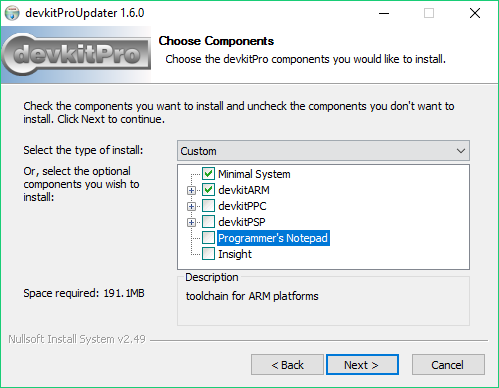
Laissez le chemin d'installation par défaut et cliquez sur "Install".
Patientez pendant que le logiciel télécharge et installe les fichiers pour vous. Dès que l’installation est terminée, cliquez sur « Next » puis « Finish ». Si l'installation s'est bien effectuée, vous devriez avoir à la racine de votre disque dur un dossier « devkitPro ».
2) Installation du VitaSDK
Maintenant que cela est fait, décompressez l'archive du VitaSDK. À l'intérieur, vous devriez retrouver ces 4 dossiers (voir image ci-dessous).

Déplacez les 4 dossiers dans "C:\devkitPro\devkitARM" et acceptez de « Remplacer les fichiers dans la destination ».
Maintenant que cela est fait, ne pensez pas que c'est déjà fini. Il nous reste un dernier petit quelque chose.
3) Configuration du système
Cliquez droit sur « Ordinateur » et sélectionnez l’option « Propriétés ». Si vous ne le trouvez vraiment pas, allez dans « Panneau de configuration -> Système et sécurité -> Système ».

Sur la nouvelle fenêtre qui s’ouvre, choisissez à gauche l’option « Paramètres système avancés ».
Sur la nouvelle fenêtre (encore) qui s’ouvre, cliquez sur le bouton tout en bas « Variables d’environnement ».
Une troisième fenêtre (eh beh purée, qu’est-ce qu’il fait chier lui) va être ouverte. Sur celle-ci, 2 listes s’afficheront à vous : « Variables utilisateur pour X » et « Variables système ». Dans cette liste-ci, trouvez la variable « Path » (et non « PATHTEXT » ! D’ailleurs c’est rigolo, quand on le prononce, ça sonne presque « pastèque ». Lol, qu’est-ce qu’on s’marre ici).
Cliquez une fois dessus pour le sélectionner (il sera mis en surbrillance/surligné). Cliquez ensuite sur le bouton « Modifier » juste en bas. Une quatrième fenêtre va être appelée (y en a encore 5 autres, accrochez-vous ! Non j’déconne, c’est la dernière, promis).
Copiez, après le dernier « bin; », ceci (n’oubliez pas le point-virgule à la fin !) :
C:\devkitPro\devkitARM\bin;C:\devkitPro\arm-vita-eabi\bin;
N’oubliez surtout pas d’enregistrer en cliquant sur « OK », puis fermez toutes les fenêtres des propriétés Windows (ouf, enfin). Voilà, le VitaSDK est enfin installé ! Bon maintenant faut tester !
Partie II - Utiliser le VitaSDK
1) Compilation d'un homebrew
Cette partie va vous surprendre par sa durée. Téléchargez le vitahelloworld (voir dans les Pré-requis) de xerpi et décompressez l'archive. Ouvrez le dossier vitahelloworld-master et cliquez sur "Fichier" puis "Ouvrir l'invite de commandes". Tapez simplement « make » et ça compilera tout seul !
Vous pouvez installer le ".VPK" créé et lancer le homebrew que vous avez compilé sur votre console ! 🙂

Vous pourriez vous arrêtez là mais si vous souhaitez créer vos propres applications, il vous faudra installer des librairies supplémentaires.
2) Installation de bibliothèques supplémentaires
Il est parfois intéressant d'ajouter de nouvelles bibliothèques pour avoir de nouvelles fonctions à utiliser. Pour cela, il faut télécharger la librairie en question et la compiler. Cependant, il faudra parfois suivre les instructions données avec la librairie pour réussir la compilation.
Pour vous donner un exemple, nous allons compiler et installer la libftpvita de xerpi. Commencez par téléchargez et extraire les fichiers. Ouvrez le dossier "libftpvita", et cliquez droit tout en maintenant la touche Shift pour sélectionner "Ouvrir l'invite de commandes" (il se peut que cette option n'apparaisse pas, dans ce cas déplacez le dossier "libftpvita" sur votre Bureau). Comme pour compiler un homebrew, écrivez simplement « make ». La librairie est compilée, maintenant, il faut l'installer !
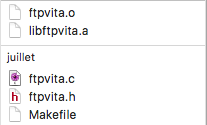
Dans le dossier "libftpvita", un fichier libftpvita.a a été créé. Déplacez-le dans le dossier "C:\devkitPro\arm-vita-eabi\lib". Retournez dans le dossier où la bibliothèque a été compilée et copiez le fichier "ftpvita.h" dans le dossier "C:\devkitPro\arm-vita-eabi\include". Voilà, la librairie est installée ! 😛
Si vous voulez faire des tests, sachez que les librairies sont souvent accompagnées d'exemples qu'il vous suffit de compiler.
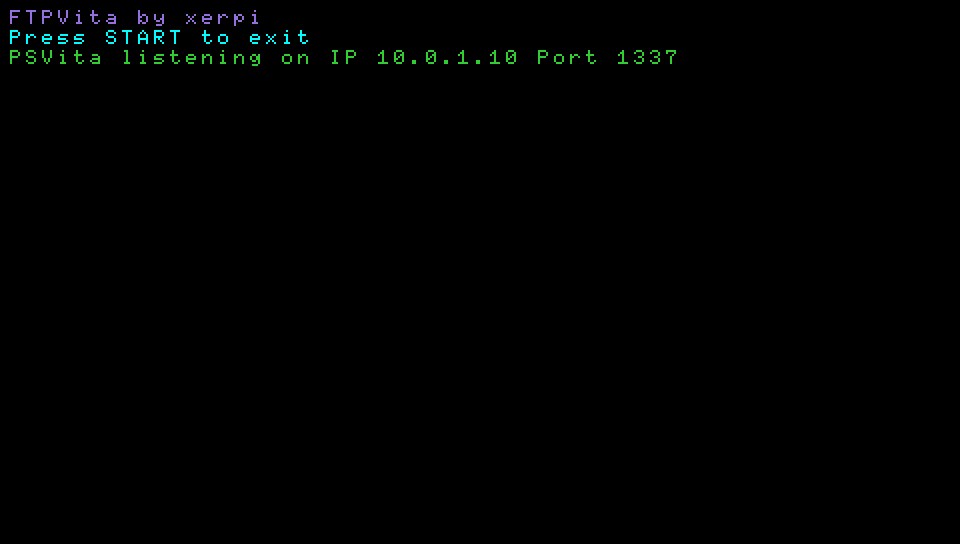
Si vous avez le moindre problème, n'hésitez pas à poser votre question dans la section programmation de notre forum. Si vous voulez lâcher un commentaire de remerciement, c'est aussi possible à la suite de ce tutoriel ! 😀 Merci pour votre lecture passionnée !



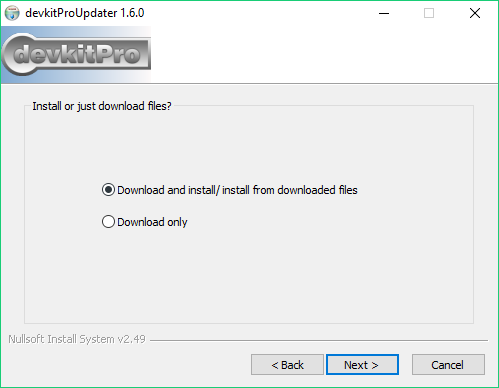
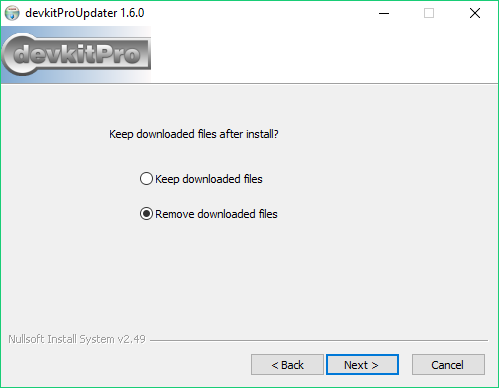


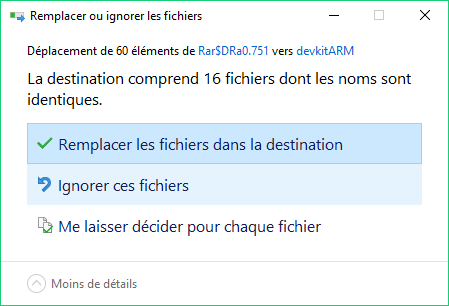

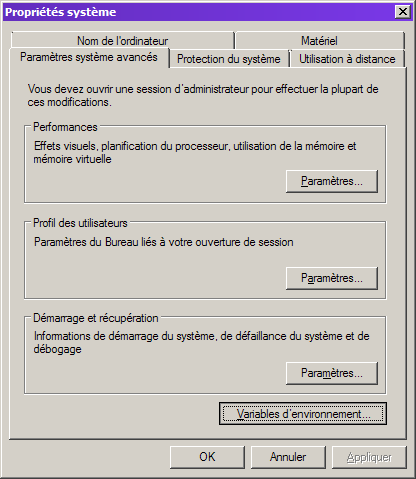
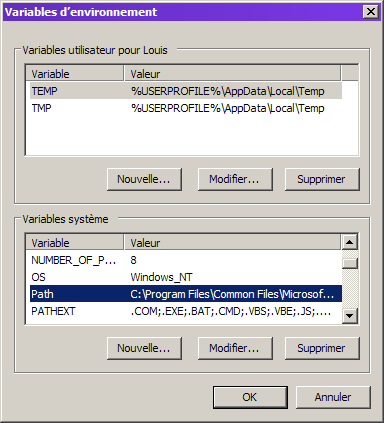

















très bon article @Applelo même si personnellement c'est un peu compliqué à comprende
Très clair et très bon article merci !
Et pour ceux qui ne veulent VRAIMENT PAS s'emmerder, il y a le PSDK3v3
https://github.com/zecoxao/PSDK3v3
Suffit de télécharger le zip, décompresser les fichiers dans C:\PSDK3v3, puis ouvrir le dossier MinGW\msys\1.0 et lancer msys.bat.
Tout est déjà prêt et configuré.... y'a plus qu'a copier le projet de son choix dans le dossier home / nom d'utilisateur pour pouvoir compiler
@mopi1402 excellent ! Je teste ça de suite
La procédure d'installation a changé, voir ici pour les nouvelles instructions : http://vitasdk.org/
@noname120 on devrait mettre à jour le tuto dans pas longtemps (ou en faire un autre)
(ou en faire un autre)
@noname120 Effectivement, on va essayer de faire un nouveau tuto tout beau tout neuf, le plus vite possible.
Je voulais savoir un truc. Peut-on aussi compiler des projets en C# ? Car je vois que le C est mentionné. Par exemple si je fais un petit jeu sur Unity (comme le PSM est plus vraiment accessible).
Sa devrais être possible, par contre unity ne sera pas fonctionnel a moins que tu porte le moteur sur psvita ^^.
D'ailleurs, dans les kits de développement de ton école tu aurais unity for psvita? Pas le sdk psm mais celui pour la vita?
D'ailleurs si jamais tu veux faire des projets sur ta vita, il te faudra le testkit mod car les pkg générer par le sdk officiel ne s'installent pas avec le package installer sur les retails a cause de la verification de licences et tout sa vu que sa vient d'un sdk. En passant par le testkit mod tu pourra l'installer. Et aussi un sdk pour vita 3.55 (qui est sensé marcher avec les psvita 3.60 a fuité aussi.
Pour les kits de développements, je n'y ai pas encore accès, donc difficile à dire. Mais comme la vita n'est plus trop d'actualité sur le marché, ce n'est plus trop dans les projets de l'école. Un de mes amis y était il y a quelques années et avait dû faire un projet de jeu sur PSP, donc j'imagine qu'il doit rester tout ça quelque part (ici on peut voir le boulot de quelques élèves en 2010, le tout codé en lua : https://youtu.be/eOO4gOGbtBE), à moins que l'école ne soit obligée de retourner les kits à Sony après un laps prédéfini. (je sais que Sony les vend d'une certaine façon, mais de ce que j'ai lu quelque part, c'est plus comme une sorte de location le temps de faire les jeux et si une entreprise fait faillite par exemple, elle doit les retourner).
J'ai trouvé une version de Unity qui permet encore d'exporter pour PlaystationMobile, mais pour la vita il demande quand-même une license. Mais comme je ne possède qu'une vita retail en 3.60 henkaku enso, j'imagine que je suis un peu limité. J'aimerais faire des jeux en 3D, mais comme je n'ai encore jamais réalisé un jeu fini, je ne vois pas trop comment m'y prendre sans Unity. Est-ce que le devkitpro permet de visualiser et tester nos projets ? (je ne l'ai pas encore utilisé et compte aller voir quelques tutos)
Svp vous pouvez faire un tuto sur Linux debian ? le tuto du site de devkitpro est affreux.




